CAD怎么畫彩色的六芒星圖案
想要在CAD中繪制普通的圖形是一個很簡單的事情,但是想要畫出彩色的六芒星應該如何操作呢,接下來請看看小編為大家帶來的詳細教程。
1、首先,我們打開中望CAD2019,新建一個空白文件。
2、如下圖所示,用多邊形命令隨便畫一個正六邊形
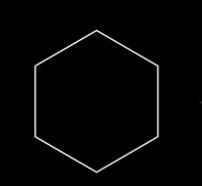
3、如下圖所示,用直線命令,將正六邊形兩點相連,就成了兩個相交的正三角形,六芒星的輪廓出現了。
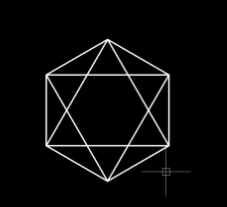
4、如下圖所示,可以刪除正六邊形了,它的作用已經結束了。
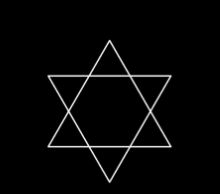
5、如下圖所示,給每一條線段都設置一個顏色,用來區分。
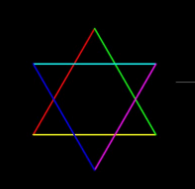
6、鼠標左鍵點擊藍色線段,然后單擊鼠標右鍵,在彈出的下拉菜單中找到“繪圖次序”,鼠標左鍵移到它的上面,繼續出現下拉菜單,找到“置于對象之下”,左鍵點擊它。
7、這時候鼠標左鍵點擊紅色線段。然后分別對六條線段依次重復這一操作。
8、如下圖所示,六芒星完成了,是不是跟簡介中的配圖有點不一樣呢?只要把線段的寬度調到最大就和簡介中的配圖一模一樣了。
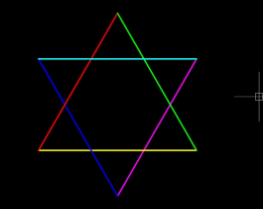
以上就是用中望CAD畫六芒星的教程,希望大家喜歡,請繼續關注中望CAD官網。
推薦閱讀:CAD轉換成PDF
推薦閱讀:CAD布局
·中望CAx一體化技術研討會:助力四川工業,加速數字化轉型2024-09-20
·中望與江蘇省院達成戰略合作:以國產化方案助力建筑設計行業數字化升級2024-09-20
·中望在寧波舉辦CAx一體化技術研討會,助推浙江工業可持續創新2024-08-23
·聚焦區域發展獨特性,中望CAx一體化技術為貴州智能制造提供新動力2024-08-23
·ZWorld2024中望全球生態大會即將啟幕,誠邀您共襄盛舉2024-08-21
·定檔6.27!中望2024年度產品發布會將在廣州舉行,誠邀預約觀看直播2024-06-17
·中望軟件“出海”20年:代表中國工軟征戰世界2024-04-30
·2024中望教育渠道合作伙伴大會成功舉辦,開啟工軟人才培養新征程2024-03-29
·玩趣3D:如何應用中望3D,快速設計基站天線傳動螺桿?2022-02-10
·趣玩3D:使用中望3D設計車頂帳篷,為戶外休閑增添新裝備2021-11-25
·現代與歷史的碰撞:阿根廷學生應用中望3D,技術重現達·芬奇“飛碟”坦克原型2021-09-26
·我的珠寶人生:西班牙設計師用中望3D設計華美珠寶2021-09-26
·9個小妙招,切換至中望CAD竟可以如此順暢快速 2021-09-06
·原來插頭是這樣設計的,看完你學會了嗎?2021-09-06
·玩趣3D:如何巧用中望3D 2022新功能,設計專屬相機?2021-08-10
·如何使用中望3D 2022的CAM方案加工塑膠模具2021-06-24
·CAD中如何修改標注箭頭的方向2019-08-08
·怎么設置命令快捷鍵 2017-02-09
·CAD參照編輯期間為什么不能保存2018-05-29
·CAD怎樣給圖形填充顏色?2020-04-03
·CAD添加打印機教程2018-07-16
·為什么CAD中外部參照無法參照編輯2018-05-22
·CAD如何更改對象的顯示順序2017-03-28
·CAD如何創建表格樣式2016-06-08














